In einem anderen Artikel habe ich bereits ausführlich erklärt wie openHAB mit Hilfe von openHABian ganz einfach auf einem Raspberry Pi installiert werden kann. (Zum Artikel: openHAB auf einem Raspberry Pi installieren). Um das Image auf die zukünftige Schaltzentrale deines Hauses zu bekommen, musst du das Image zuerst auf eine SD Karte flashen. Falls du noch eine SD Karte für deinen Raspberry brauchst, hier ein passendes Angebot. 32 GB reichen absolut aus 🙂
Lade dir zuerst das Programm Etcher herunter und installiere es. Das Programm ist für Mac und Windows verfügbar.
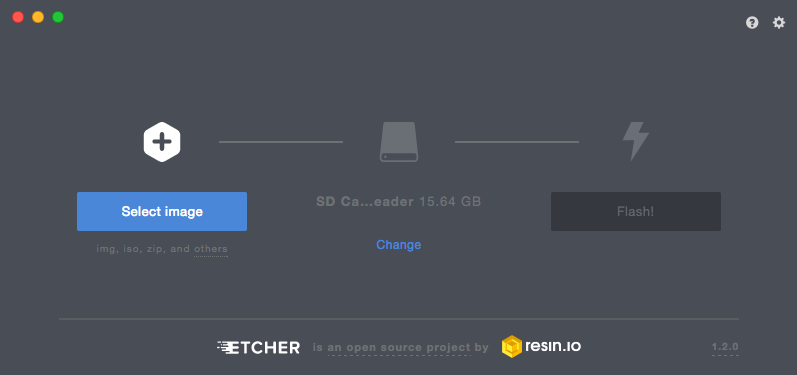
Start Screen von Etcher
Wenn Etcher geöffnet ist, bekommst du den Start Screen angezeigt. Hier kannst du das Image auswählen, welches du auf die SD Karte flashen möchtest. In unserem Fall ist es openHABian. Das kannst du hier herunterladen. Klicke auf „Select Image“.
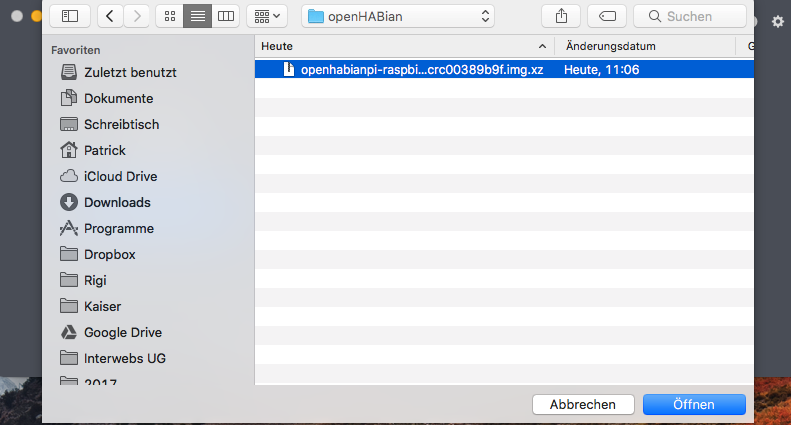
Auswahl des Images
Suche das zuvor heruntergeladene Image in deinen Downloads und wähle es mit „Öffnen“ aus.
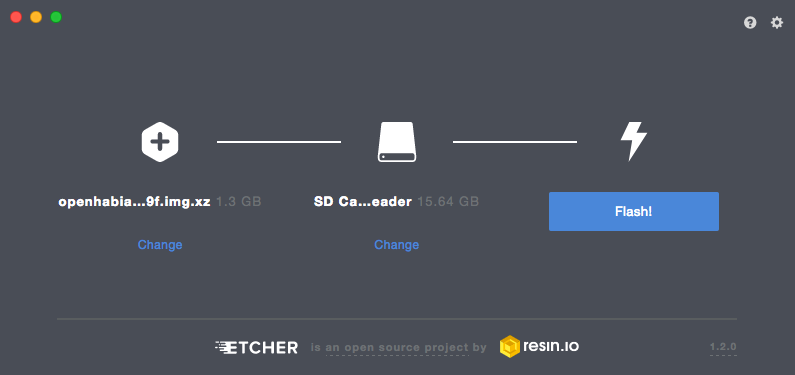
Die SD Karte sollte von Etcher direkt erkannt werden. Wenn es das falsche Laufwerk ist, einfach auf „Change“ klicken und die richtige SD Karte auswählen. Danach kann das flashen mit einem Klicke auf „Flash!“ beginnen.
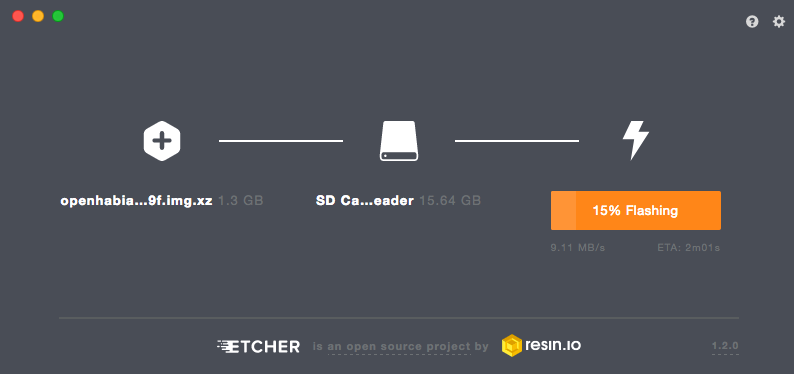
Der Vorgang läuft durch und der Fortschritt kann anhand des Fortschrittbalkens abgelesen werden.
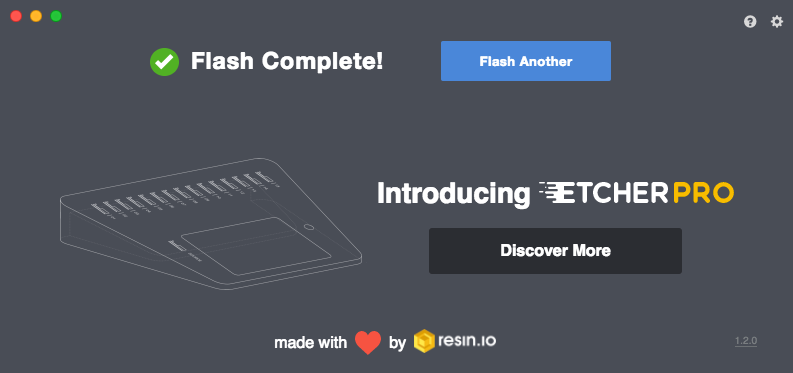
Wenn das Image fertig geflasht wurde, bekommst du eine Erfolgsmeldung. Du kannst Etcher nun schließen und die SD Karte auswerfen. Dein Raspberry Pi wartet schon sehnsüchtig auf das die Karte mit dem neuen System 😉 Wie es ab jetzt weitergeht, erfährst du hier. Du kannst die Image Datei nun auch wieder von deinem Computer löschen.








Hinterlasse einen Kommentar